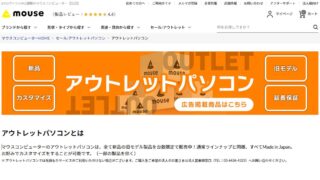ドスパラで販売中のゲーミングPC、GALLERIA ZA9C-R48をお借りしました。
機材貸出元:株式会社サードウェーブ
Intelの最新世代CPU、Core i9-13900KFとRTX 4080を搭載したハイエンドモデルです。
4Kの高解像度でも人気ゲームをサクサク動かせる、極上のゲーミングPCを探している方は、ぜひじっくりご覧ください。
GALLERIA ZA9C-R48の概要と特徴

GALLERIA ZA9C-R48がどういったパソコンなのか、特徴を整理すると以下の通り。
4Kの最高画質でゲームがサックサク
1080p・60fpsの高画質配信も余裕
PC1台でVTuberとして活動も可能
動画編集などの用途でも超優秀
40万円越えと勇気のいる価格帯
基本的なスペックからケースの構造、実際に人気ゲームを動かして計測したフレームレートまで、順に詳しくご説明します。
スペック
今回お借りしたモデルの基本スペックは以下の通り。
| OS | Windows 11 Home 64ビット |
|---|---|
| CPU | Core i9-13900KF |
| GPU | GeForce RTX 4080 |
| メモリ | DDR5-4800 16GB(8GBx2) |
| ストレージ | 1TB NVMe SSD(Gen4) |
| 販売価格 | 469,980円 ※2023年2月3日時点の価格です ※消費税・送料込(離島除く) |
記事執筆時点だとCPUはCore i9-13900KFになっていますが、貸出機にはCore i9-13900Kが搭載されていました。
KとKFは内蔵GPUの有無だけで性能面に差はありません。
CPU-Zの情報は以下の通り。
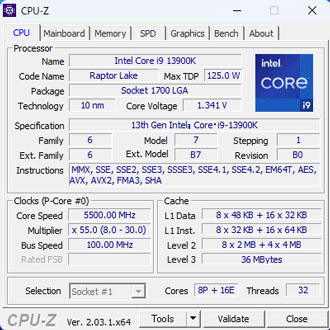
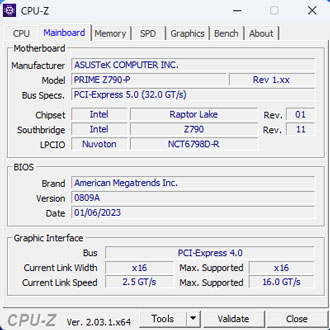
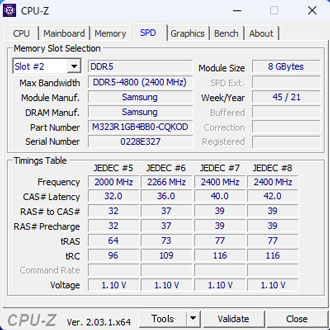
今回の貸出機はマザーボードにASUSのPRIME Z790-P、メモリはSamsung製が採用されていました。
搭載パーツは時期によって異なる場合があるため、あくまで参考程度にご覧ください。
GPU-Zの情報はこちら。
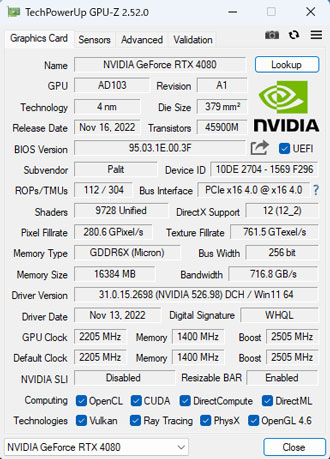
ストレージも1TBかつGen4対応で、文句の付け所がありません。
動画編集などで大容量のストレージが必要な方は、注文時のカスタマイズがおすすめです。
パソコンの仕様および価格は時期によって変動します。最新情報は必ず公式サイトでご確認ください。
ケース外観

ガンメタリックの筐体にブルーのアクセントカラーが映える、ガレリア専用のSKケース。
正面から見て左側には、中身の見えるアクリルパネルを標準搭載。

寸法は高さが約480mm、奥行きが約440mm、横幅が約220mm。
ミドルタワーのケースということもあり、しっかりと存在感のある大きさです。
仕様上の重量は約14kgと見た目以上に重たいため、パソコンを持ち上げるときは腰を痛めないように気をつけてください。


電源直下のメッシュパーツは簡単に取り外しが可能。
パソコンを床に設置するとほこりがたまりやすいので、掃除しやすいのは便利です。
LEDライティング

ケース前面と電源ボタンの周辺が青く光ります。
ケースのライティングを変更するには、制御アプリ「Polychrome RGB」のインストールが必要。
BIOSの設定変更も必要になるようで、マザーボードのメーカー(ASUSかASRock)によって設定方法が少し変わります。
アプリのダウンロードや細かい設定方法は、ドスパラの公式サイトをご覧ください。
インターフェイス

ケース前面の主なインターフェイスは以下の通り。
- 電源
- USB3.2 Gen1 Type-A ×4
- ヘッドホン
- マイク
USBポートが4つあると、ゲームパッドや外付けストレージなど、さまざまなものを接続できて便利。
コンソールパネルが斜めに設計されているため、パソコンを机の上下どちらに設置しても使いやすいです。

背面の主なインターフェイスは以下の通り。
- USB 2.0 ×4
- USB 3.2 Gen1 ×2
- USB 3.2 Gen2 Type-A ×1
- USB 3.2 Gen2x2 Type-C ×1
- 2.5Gb 対応LANポート
- DisplayPort ×3
- HDMI ×1
標準仕様では無線でインターネットにつなげられない点に要注意。
家庭の都合で有線での接続ができない方は、事前に対策を考えておきましょう。
ケース内部

ケース内部はご覧の通り。
巨大なグラボが目立ちますが、複雑な配線がすっきりと整理されています。


必要な方はカスタマイズで光学ドライブの追加も可能。
パソコンでDVDなどを見たい方は検討してみてください。


ケースファンは背面に140mm×1と、前面には140mm×2を搭載。
ハイエンドパーツに合わせて、ケースのエアフローも強化されています。


2.5インチ×2、3.5インチ×2のストレージを増設できるシャドウベイも用意されています。
ケースの拡張性は高いものの、購入後に自身でストレージを追加するのは少々大変。
パソコンの扱いに慣れていない方は注文時にカスタマイズしたほうが無難です。
CPUクーラー

CPUクーラーは240mmラジエーターの簡易水冷を標準搭載。
120mmファンには虎徹などでおなじみ、SCYTHE(サイズ)のロゴが確認できます。

ポンプヘッドには簡易水冷のOEMメーカーとして世界的に有名な、Asetekのロゴがありました。
ゲーム中のCPU温度はおおむね60~70度台をキープできていて、発熱の激しいCore i9-13900Kもしっかりと冷やせています。
グラフィックカード

グラフィックカードはPalitのGeForce RTX 4080 GameRock 16GBと思われるものが搭載されていました。
トリプルファンの巨大なグラボですが、専用のリジッドカードサポートで傾きやグラつきが発生しないよう、がっちりと固定。
グラボ交換は少々手間がかかるものの、サポートステイなどを別途買う必要がないのは便利です。
メモリ

メモリはヒートスプレッダ非搭載のシンプルなものが2枚。
ゲームがメインなら16GBでメモリ不足を感じる場面は滅多にないものの、動画編集などで必要性を感じたら32GBに増設しても良いでしょう。
空きスロットは2つあるため、4枚刺しも可能です。
ストレージ

M.2 SSDには発熱を抑えるためのヒートシンクが搭載されていて、姿が見えません。
標準仕様で1TBと十分な容量が搭載されていますが、ゲームをたくさんインストールしたり、動画素材をたくさん保存したい方はカスタマイズで増設がおすすめです。
電源

電源は1000W(80PLUS PLATINUM)を搭載。
NVIDIAの公式サイトによると、RTX 4080搭載マシンの最小システム電力は750Wなのでかなり余裕を持たせているようです。
ゲーム起動中の消費電力をワットチェッカーで確認したところ、おおむね400W台で安定。
瞬間的に500Wを超えることもありましたが、1000Wもあれば容量不足は心配無用です。
GALLERIA ZA9C-R48のベンチマーク

ここからはGALLERIA ZA9C-R48の性能を、各種ベンチマークソフトを使用して数値化していきます。
まずはパソコンの総合的な性能をチェックするPC Mark10を試したところ、強烈なハイスコアが出ました。
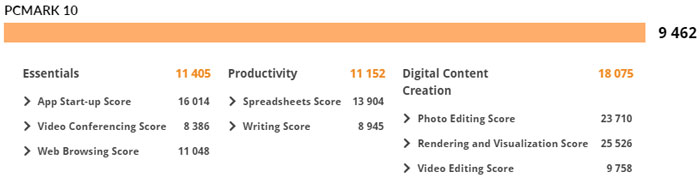
今まで何十台と計測してきましたが、もっとも高いスコアです。
ゲームはもちろん、ExcelやWordなどの事務作業、各種クリエイティブ用途もサクサクこなせます。
計測結果はいずれも当サイトで検証したものなので、あくまで参考程度にお考えください。
CINEBENCH R23
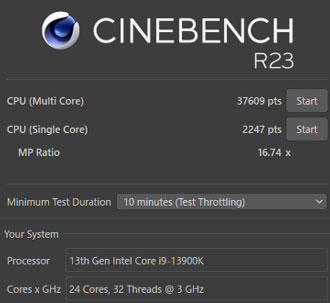
主なCPUをCINEBENCH R23のスコアで比較してみると以下の通り。
| Core i9-13900K | |
|---|---|
| Core i7-13700K | |
| Core i9-12900KF | |
| Core i7-12700K | |
| Ryzen 9 5900X |
記事執筆時点で最強クラスのCPUということもあり、圧倒的なスコアです。
CINEBENCHの計測中、CPU温度は96度前後を推移。

100度に到達する場面もありましたが、瞬間的なものなので気にしなくて良いでしょう。
実際のところ、CINEBENCHのようにCPUに負荷をかけ続ける用途は滅多にないため、実用上の問題はありません。
CINEBENCHのようにCPUに負荷をかけると、ラジエーターのファンがフル回転するため、騒音はやや大きく(55dB前後)なります。
3D Mark
3DMarkの定番ベンチマークをそれぞれ試した結果がこちら。
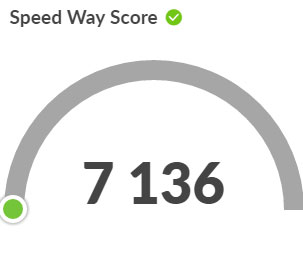
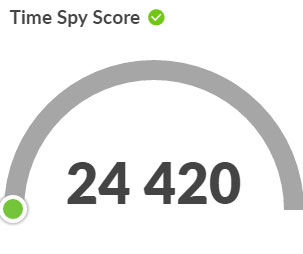
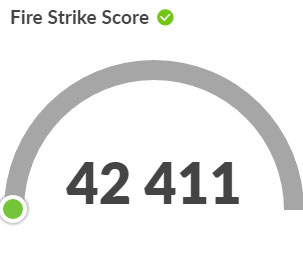
何度か試したものの、Time SpyとFire Strikeはやや低めに出ている印象です。
CPUの影響を受けづらいSpeed Wayのスコアで比較した結果がこちら。
| RTX 4090 | |
|---|---|
| RTX 4080 | |
| RTX 4070 Ti | |
| RTX 3080 | |
| RTX 3070 |
ウルトラハイエンドのRTX 4090とは多少の差がありますが、RTX 4080も素晴らしいスコアです。
グラフィックの重いレイトレーシング対応ゲームなども、4Kの最高画質でサクサク楽しめます。
Crystal Disk Mark
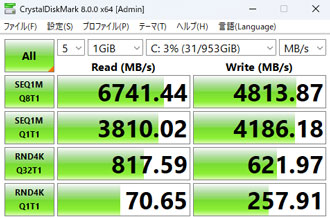
Gen4対応のストレージが搭載されていることもあり、素晴らしい転送速度です。
書き込みはやや速度が落ちているものの、実用上ストレスを感じる場面はほとんどないでしょう。
一般的なSSD(SATA)やHDDと平均的な転送速度を比較すると、以下の通り。
| NVMe M.2 SSD (Gen 5) | 10,000MB/s |
|---|---|
| NVMe M.2 SSD (Gen 4) | 4,000~7,000MB/s |
| NVMe M.2 SSD (Gen 3) | 2,000~3,000MB/s |
| SSD(SATA) | 550MB/s |
| HDD | 120~160MB/s |
オンラインゲーム
定番ベンチマークソフトを、それぞれ4KとフルHD解像度の設定で走らせました。
ゲームによって多少の設定調整は必要になりそうですが、4Kでも幅広いゲームを快適にプレイできます。
FF15

| 高品質 | 11267(とても快適) |
|---|
| 高品質 | 19472(非常に快適) |
|---|
FF14 暁月のフィナーレ

| 最高品質 | 21001(非常に快適) |
|---|
| 最高品質 | 36917(非常に快適) |
|---|
PCゲームのフレームレート検証
MSIのAfterburnerを使用して、人気ゲームの平均フレームレートをフルHD解像度で計測しました。
フォートナイトはDirectX12とパフォーマンス、レンダリングモードごとに検証。
| 最高画質(DX12) | 96fps |
|---|---|
| 競技設定(パフォーマンス) | 466fps |
DirectX12ではアンチエイリアスを「TSR最高」、テンポラルスーパー解像度は「ネイティブ」、さらにレイトレーシングもONで計測しています。
かなり重い設定ですが、平均100前後と快適にプレイ可能です。
パフォーマンスモードの競技設定では平均フレームレートが400を超えました。
フレームレートの上限を240に設定すると、降下中など瞬間的に下がる場面はあるものの、おおむね240fpsで張り付いてくれます。
そのほかのゲームはすべて最高画質で検証した結果です。
| Apex Legends | 293fps |
|---|---|
| Overwatch 2 | 375fps |
| CoD:MW2 | 192fps |
| Escape from Tarkov | 116fps |
| VALORANT | 496fps |
| Rainbow Six Siege | 480fps |
Apex Legendsは最高画質のままでもフレームレートの上限値、300にほぼ張り付くため、画質を落とす必要がありません。
FPSゲームとしてはグラフィックが極めて重いEscape from Tarkovも、最高画質で常時100以上で安定するのは素晴らしいです。
お使いのモニターに合わせて、最適な設定を見つけてください。
高解像度での検証
4Kの高解像度でも人気ゲームの平均フレームレートを検証しました。
| Apex Legends | 181fps |
|---|---|
| CoD:MW2 DLSS OFF | 95fps |
| モンスターハンターライズ DLSS OFF | 151fps |
Apex LegendsはDLSSやFSRなどのアップスケーリングに対応していませんが、4Kの最高画質でも144以上をキープ可能です。
CoD:MW2やモンハンライズも、ネイティブ解像度のままでストレスなくプレイできます。
DLSSなどの設定を調整すれば、さらにフレームレートを伸ばすことも可能です。
レイトレーシングに対応したゲームの検証結果はこちら。
| フォートナイト DX12 TSR 推奨 | 72fps |
|---|---|
| Cyberpunk 2077 DLSS 自動 | 71fps |
| WATCH DOGS LEGION DLSS 品質 | 67fps |
| FARCRY 6 FSR OFF | 81fps |
| Marvel’s Spider-Man Remastered DLSS OFF | 64fps |
| Forza Horizon 5 DLSS OFF | 120fps |
グラフィックの重いWATCH DOGS LEGIONなども、4Kの最高画質かつレイトレーシングONの状態でカクつきなく動かせました。
最上位のRTX 4090と迷う方もいそうですが、RTX 4080でも人気ゲームの極上グラフィックを存分に味わえます。
ゲーム実況の動画配信
ゲーム実況をTwitchでスムーズに配信できるかも検証しました。
配信ソフトは無料で使えるOBS(Open Broadcaster Software)を使用、配信と同時に録画も実施です。
Apex Legendsでいろいろ試した結果、以下の設定でスムーズにライブ配信ができました。
| ゲームの画質 | 最高 |
|---|---|
| 出力解像度 | 1080p(1,920×1,080) |
| FPS共通値 | 60 |
| 映像ビットレート | 6,000 Kbps |
| 配信エンコーダ | ハードウェア |
| 音声ビットレート | 128 |
| 録画品質 | 高品質、ファイルサイズ中 |
| 録画フォーマット | mkv 配信後にmp4へ再多重化 |
| 録画エンコーダ | ソフトウェア |
録画のエンコーダはハードウェア(GPU)でも問題ありませんが、今回はCPUに余力があるためソフトウェア(CPU)で試しました。
配信中も平均フレームレートは200以上で安定するため、画質にこだわって配信したい方にもおすすめです。
アバター表示でも配信が可能
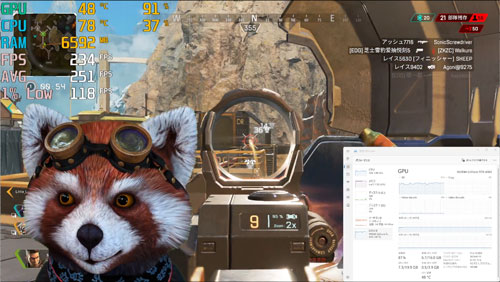
FaceRigを使用してアバターを表示させながら試したところ、こちらもゲームの画質を落とすことなく快適に配信&録画ができました。
使用するアバター表示ソフトによって変わると思いますが、FaceRigはGPUの負荷が大きいため、ゲームによっては多少調整が必要になりそうです。
Webカメラなどの配信機材を整えれば、PC1台でVTuberとしてゲーム実況の配信も可能です。
クリエイティブ用途の動作検証

続いて動画や写真の編集など、クリエイティブ用途でも快適に使えるかを検証しました。
ゲーム以外の用途でもサックサクです。
Premiere Proで動画編集

まずはAdobeのPremiere ProでYoutube動画の編集を試しました。
動画素材をカットしてつなげたり、テロップや効果音を加える程度の編集なら、処理の遅延を感じることはまったくありません。
After Effectsで演出を加えたり、4K動画の編集を視野に入れているなら、メモリは32GBにカスタマイズしたほうが快適度がアップします。
どの程度動画編集に力を入れるかによって判断してください。
4K動画の書き出し
参考までに、4K動画の書き出し時間を計測しました。
検証のために用意したのは、GoPro HERO7 Blackで撮影した4K 60fpsの動画データ。
書き出し条件とかかった時間は以下の通り。
| H.264(Youtube 1080p FHD) | 2:56 |
|---|---|
| H.264(Youtube 2160p 4K UHD) | 3:44 |
一般的な薄型ノートパソコンだと40分以上かかることもザラなので爆速です。
動画編集マシンとしても抜群に優秀です。
LightroomでRAW現像

デジカメで撮影したRAWデータの書き出し速度もチェックしてみました。
有効画素数3,635万のRAWデータ100枚をLightroomで書き出したところ、かかった時間は1分4秒と素晴らしい速さでした。
Gen4対応のM.2 SSDもスピードアップに貢献していると思われます。
ゲーム向けのPCではありますが、プロカメラマンが業務用途でも十分使える性能の高さです。
Lightroomの書き出し条件は以下で統一しています。
| 画像形式 | JPEG |
|---|---|
| 画質 | 100 |
| カラースペース | sRGB |
| 画像のサイズ | 未調整(撮影データそのまま) |
| 解像度 | 350 |
| メタデータ | すべてのメタデータ (人物情報や撮影場所の情報は削除) |
文句なしのハイエンドゲーミングPC

レビューのまとめとして、GALLERIA ZA9C-R48の特徴をおさらいします。
4Kの最高画質でゲームがサックサク
1080p・60fpsの高画質配信も余裕
PC1台でVTuberとして活動も可能
動画編集などの用途でも超優秀
40万円越えと勇気のいる価格帯
さすがはCore i9とRTX 4080を搭載したハイエンドマシンといったところでしょうか。
RTX 4090を搭載したウルトラハイエンドモデルはさらに10万円ほど高くなるため、50万円以下でこの性能が手に入るのはお得にも思えます。
ゲームはもちろん、配信や動画編集など幅広い用途で長く活躍してくれるハイスペックマシンを探している方には、頼もしい相棒になってくれることでしょう。
動画にもまとめているので、あわせてご覧いただくとよりわかりやすいです。
記事執筆時点では48回まで分割手数料が無料で、20,000円相当のポイントが還元されるキャンペーンも実施中。
価格や納期、キャンペーンの内容は時期によって変わるため、最新情報は公式サイトでご確認ください。